JavaScript脚本的使用Word文件下载.docx
《JavaScript脚本的使用Word文件下载.docx》由会员分享,可在线阅读,更多相关《JavaScript脚本的使用Word文件下载.docx(27页珍藏版)》请在冰豆网上搜索。
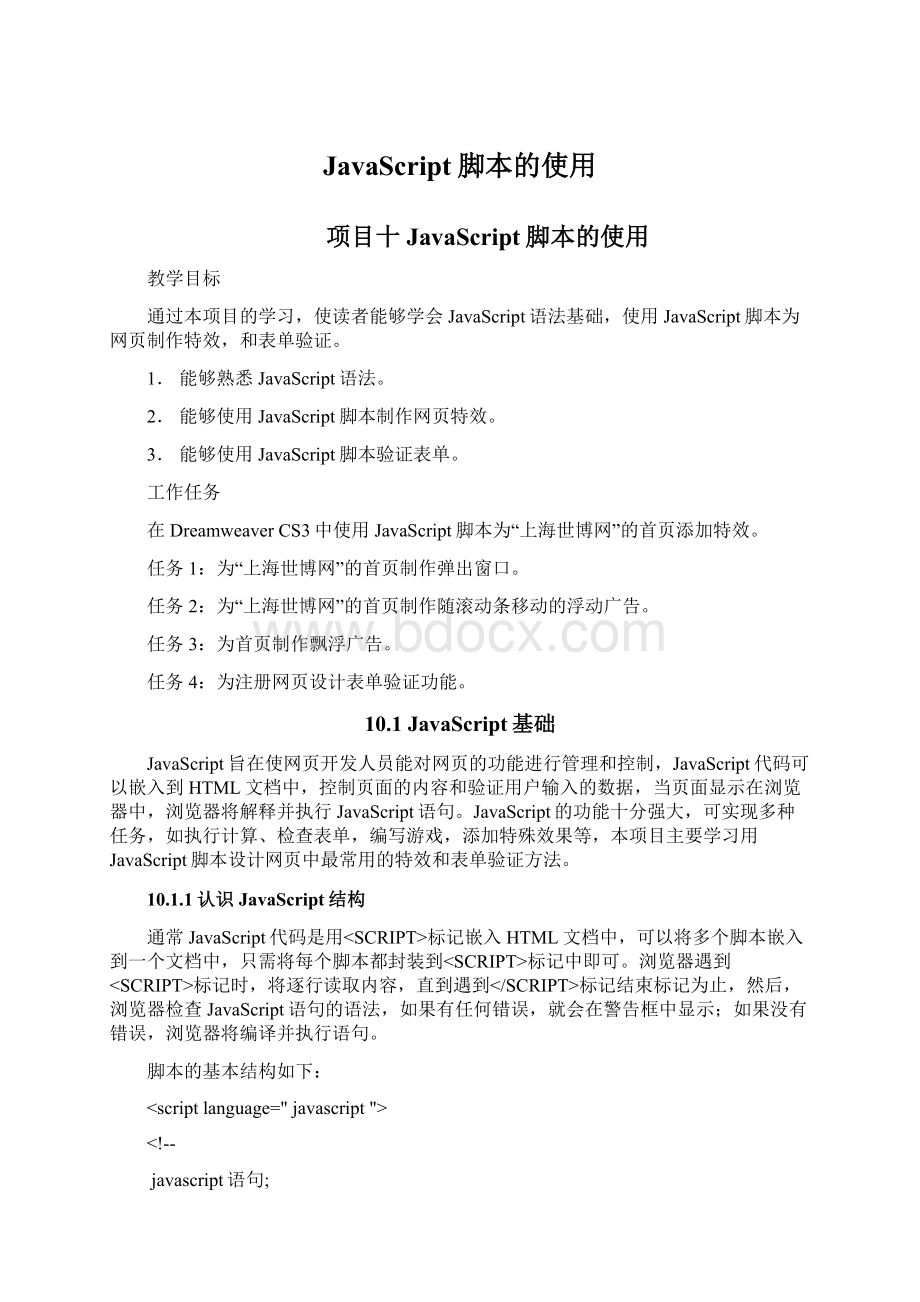
要编写JavaScript程序,一般可按下面的三步进行:
第一步:
选用编辑器,设计网页的编辑器都可以使用,如记事本、Dreamweaver等。
第二步:
在Web页面内加入JavaScript代码,JavaScript程序嵌入在HTML文档中的<
javascript"
和<
标记之间,理论上可以将JavaScript语句放置在HTML文档中的任何位置,然后将核心脚本语句放置在<
HEAD>
…<
/HEAD>
之间是一个良好的编程习惯,因为这确保了所有代码在从<
BODY>
部分调用之前被阅读和执行。
第三步:
将HTML文档保存为扩展名是.html或.htm的文件,然后使用浏览器就可以看到JavaScript程序运行效果。
打开Dreamweaver,新建一网页文件,并保存为js.html,打开代码视图,输入以下代码:
html>
head>
metahttp-equiv="
Content-Type"
content="
text/html;
charset=utf-8"
/>
title>
JavaScript脚本的基本结构<
/title>
javascript"
varcount=0;
//定义变量并初始化
document.write("
"
);
//屏幕输出“上海世博欢迎您!
”
for(i=0;
i<
5;
i++)//五次循环输出
h1>
上海世博欢迎您!
/h1>
//屏幕输出标题1格式的“上海世博欢迎您!
/head>
body>
这是属于BODY的内容
/body>
/html>
保存文档,按F12浏览效果,如图10.1所示。
图10.1使用JavaScript脚本的基本结构
10.1.2使用JavaScript基本语法编写一个简易计算器
下面通过学习一个简易的计算器学习JavaScript中自定义函数的创建使用方法以及表单元素的获取,效果如图10.2所示。
图10.2简易计算器
1.新建表单网页calc.html,并为表单及各个表单元素命名,如图10.3所示。
图10.3简易计算器表单设计
其HTML代码如下:
HTML>
METAhttp-equiv="
charset=gb2312"
TITLE>
计算器<
/TITLE>
FORMaction="
method="
post"
name="
myform"
id="
TABLEborder="
0"
bgcolor="
#C9E495"
align="
center"
<
TR>
TDcolspan="
4"
H3>
IMGsrc="
images/shop.gif"
width="
54"
height="
购物简易计算器<
/H3>
/TD>
/TR>
TD>
第一个数<
3"
INPUTname="
txtNum1"
type="
text"
class="
textBaroder"
size="
25"
TR>
第二个数<
txtNum2"
addButton2"
button"
value="
+"
>
subButton2"
-"
mulButton2"
×
"
divButton2"
÷
计算结果<
txtResult"
/TABLE>
/FORM>
/BODY>
/HTML>
2.自定义函数
在JavaScript中,分别有内置函数和自定义函数,其中内置函数可在脚本任意位置随时调用(如alert函数);
自定义函数则必须先定义,然后才可以调用。
在JavaScript中自定义函数的语法如下:
function函数名称(参数1,参数2,…){
语句;
}
其中,function是定义函数的关键字,函数名称最好定义成一个“见名知义”的合法的标识符。
参数列表是传递给函数使用或操作的值,其值可以是常量、变量或其他表达式。
函数可以没有任何参数,但仍然必须保留小括号,如下所示:
function函数名称(){
}
函数的定义放在<
与<
/SCRIPT>
之间。
表单元素值的获取代码:
document.表单名.表单元素名称.value;
在<
下面添加脚本代码:
SCRIPTlanguage="
functioncompute(op)//op为形式参数,它代码运算符号
{
varnum1,num2;
//定义变量
num1=parseFloat(document.myform.txtNum1.value);
//将“第一个数”的文本框的值获取并转化为浮点数赋值到变量num1中
num2=parseFloat(document.myform.txtNum2.value);
//将“第二个数”的文本框的值获取并转化为浮点数赋值到变量num2中
if(op=="
+"
)//判断参数值是“+”
document.myform.txtResult.value=num1+num2;
//将两个变量累加的值赋值到“计算结果”的文本框中
-"
)//判断参数值是“-”
document.myform.txtResult.value=num1-num2;
//将两个变量相减的值赋值到“计算结果”的文本框中
*"
)//判断参数值是“*”
document.myform.txtResult.value=num1*num2;
//将两个变量相乘的值赋值到“计算结果”的文本框中
/"
&
&
num2!
=0)//判断参数值是“/”同时num2变量不等于0
document.myform.txtResult.value=num1/num2;
//将两个变量相除的值赋值到“计算结果”的文本框中
3.调用函数
要执行一个函数,必须先调用这个函数,要调用函数,必须指定函数名及其后面的参数列表(前提是有参数)。
函数的调用一般和表单元素的事件一起使用,调用格式如下:
事件名=“函数名()”;
在“+”、“-”、“×
”、“/”四个命令按钮属性中调用函数,当鼠标单击命令按钮时调用函数,添加调用命令后的运算按钮代码:
onClick="
compute('
+'
)"
-'
*'
/'
至此,一个简易的计算器设计完成,保存文件,F12浏览效果。
10.2JavaScript常用对象应用
10.2.1为网页编写一个日期显示的脚本
由于要用日期和时间和显示问题,所以要用到日期对象Date,要求时间能按秒钟显示动态效果,要用定时器setTimeout()方法。
其中,日期对象是存储新Date对象的变量,下面为网页添加一个显示日期时间和脚本代码:
无标题文档<
text/javascript"
functionreloop(){
vartime=newDate();
//获得当前时间
//获得年、月、日,Date()函数中的月份是从0-11计算
varyear=time.getYear();
varmonth=time.getMonth()+1;
vardate=time.getDate();
//获得小时、分钟、秒
varhour=time.getHours();
varminute=time.getMinutes();
varsecond=time.getSeconds();
//获得一个星期中的第几天,西方的星期是从星期日开始,星期六结束
varday=time.getDay();
if(minute<
10)//如果分钟只有1位,补0显示
minute="
+minute;
if(second<
10)//如果秒数只有1位,补0显示
second="
+second;
varapm="
AM"
;
//默认显示上午:
AM
if(hour>
12)//按12小时制显示
{
hour=hour-12;
apm="
PM"
;
varweekday=0;
switch(time.getDay()){
case0:
weekday="
星期日"
break;
case1:
星期一"
case2:
星期二"
case3:
星期三"
break;
case4:
星期四"
case5:
星期五"
case6:
星期六"
document.myform.time.value="
今天是:
+year+"
年"
+month+"
月"
+date+"
日"
+weekday+"
+hour+"
:
+minute+"
+second+apm;
setTimeout("
reloop()"
1000);
//每秒钟调用一次函数reloop()"
STYLEtype="
text/css"
—
/*设置样式:
无边框的文本框*/
INPUT{
font-size:
30px;
border-style:
none;
background-color:
#FF8B3B;
}
/STYLE>
BODYonLoad="
formname="
INPUTid="
t"
time"
40"
/form>
保存网页,按F2浏览网页效果,如图10.4所示,显示的日期和时间与电脑中的内置时间相同。
图10.4显示日期和动态时钟
10.2.2设计弹出窗口
1.熟悉window常用方法
网站中有各种各样的弹出窗口,如网站公告,网站广告等,这就需要使用window对象的各种常用属性、方法和事件。
window对象的常用方法,如表10.1所示。
表10.1window常用方法
名称
说明
alert("
提示信息"
)
显示一个带有提示信息和确定按钮的对话框
confirm("
提示信息“)
显示一个带有提示信息和确定、取消按钮的对话框
open("
url"
"
name"
feature"
打开具有指定名称的新窗口,并加载给URL所指定的文档;
如果没有提供URL,则打开一个空白文档
close()
关闭当前窗口
setTimeout("
函数"
毫秒数)
设置定时器:
经过指定毫秒值后执行某个函数
2.熟悉window窗口特征
制作网页弹出窗口的语法:
open(“打开窗口的url”,“窗口名”,“窗口特征”)
其中窗口特征属性如表10.2所示。
表10.2窗口特征属性
height
窗口高度
width
窗口宽度
toolbars
浏览器工具栏是否显示,yes或1为显示,no或0为不显示
scrollbars
是否显示滚动条
menubar
表示菜单栏是否显示
location
是否显示地址栏,yes或1为显示,no或0为不显示
status
是否显示状态栏,yes或1为显示,no或0为不显示
resizable
是否改变窗口的大小,yes或1为是,no或0为否
3.设计网页弹出窗口
设计思路:
打开首页的时候弹出一个大小固定,无滚动条、无菜单栏、无地址栏的广告窗口,主页的状态栏显示“上海世博欢迎您!
”,效果如图10.5所示。
图10.5自动弹出广告窗口
操作方法:
1)在站点中创建主页index.html,为方便之见,我们用插入图片表示首页。
2)在站点中创建一张广告网页adv.html,网页标题为“中国国家馆”,效果如图10.6所示。
图10.6广告页面
3)添加弹出窗口的JavaScript脚本。
世博网<
下面添下如下代码:
functionopenwindow()
window.status="
//状态栏显示“上海世博欢迎您!
adv.html"
中国馆"
"
toolbars=0,location=0,statusbars=0,menubars=0,
width=500,height=250,scrollbars=0"
4)调用函数
由于要打开主页时自动弹出广告窗口,调用命令为网页加载事件onload。
中添加脚本调用命令:
bodyonLoad="
openwindow()"
保存网页,按F12浏览效果。
10.3用JavaScript设计网页浮动广告
网站中经常除了弹出广告窗口之外,通常还有随滚动条移动的广告以及在网页中飘浮的广告,这就要使用window对象下的子对象——document对象,制作浮动广告主要涉及到document对象中的getElementById()方法的应用,getElementById()是根据HTML元素指定的ID,获得唯一一个HTML元素,如访问DIV层对象、图片img对象等。
10.3.1设计随滚动条移动的浮动的广告
1.任务分析
使用DIV层和JavaScript可以实现,先在页面中添加一个层,并把图片放在层中,然后使用JavaScript控制层的位置坐标,让其随滚动条同步移动,并且总保持层位于页面的左上角,如图10.7所示。
图10.7广告图片位于页面左侧
2.实现过程:
1)在dreamweaver中打开index.html,单击【布局】中“绘制APDiv”按钮
,在网页的左侧插入一个层,并设置层的相关属性,属性值如图10.8所示。
图10.8设置层的属性
2)切换到代码窗口,将层的属性修改为style=“……”。
当网页中插入层时dreamweaver会自动生成的样式代码:
#advleft{
position:
absolute;
left:
15px;
top:
40px;
width:
166px;
height:
335;
z-index:
1;
我们必须剪切advleft{}中的样式代码,然后复制到对应的<
divid="
advleft"
的style属性中,即将其修改为:
style="
,
中间的回车符不去也可以,注意层的宽度和高度应与插入的广告图片大小保持一致,最后去掉内嵌样式剩下的代码。
注意:
如果要在网页的右侧设计一个浮动广告,只要将上面代码中的“left”改变“right”即可。
3)在层中插入广告图片logo3.jpg。
4)编写JavaScrip脚本代码
varinitTop1=0;
functioninit()//获取广告层的上边距的初始值
initTop1=document.getElementById("
).style.pixelTop;
functionmove()//使广告图片层与滚动条同步移动
document.getElementById("
).style.pixelTop=initTop1+document.body.scrollTop;
}
window.onscroll=move;
//窗口的滚动事件,当页面滚动时调用move()函数
5)调用函数
其中init()在网页加载时调用,即在<
dody>
中添加调用代码后为<
bodyonload="
init()"
,也就是能在网页加载时获取广告图片的初始位置;
move()函数的在页面滚动时调用,即可以用代码window.onscroll=move;
来调用函数。
至此,与滚动条同步移动的广告设计完成,保存文档,按F12浏览网页效果,即可实现广告图片随滚动条同步移动,并且总保持同一个位置,如图10.9所示。
图10.9广告图片与滚动条同步移动
10.3.2带关闭按钮的浮动窗口
当我们在打开网站时,如果广告图片太多,会让浏览者感觉到很烦,如果给广告带上关闭的按钮,当用户用鼠标单击此按钮时广告层就可以隐藏起来,要实现此功能,只要在上述的广告层中插入一个子层,并把关闭图片插入其中,然后给“关闭图片”所在的层添加鼠标单击事件,当鼠标单击的时候,调用相关方法来关闭广告层即可。
2.实现过程
1)在dreamweaver打开10.3.1中带有随滚动条移动的广告网页,在层advleft中插入子层closeleft。
参考父层advleft的修改方法,将其样式代码,然后复制到对应的<
cloesleft"
的style属性中
3)在子层cloesleft中插入关闭图片close.gif,并调整层的大小,使其与关闭图片大小相同,如图所示,修改后的广告层代码:
imgsrc="
logo3.jpg"
174"
335"
closeleft"
92px;
19px;
72px;
31